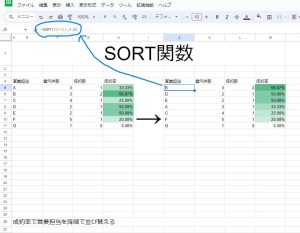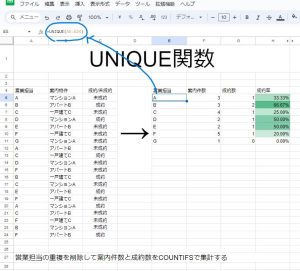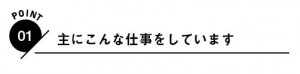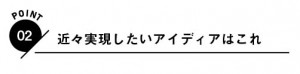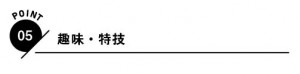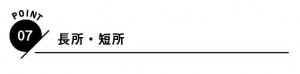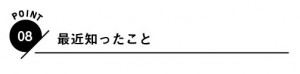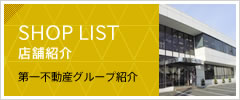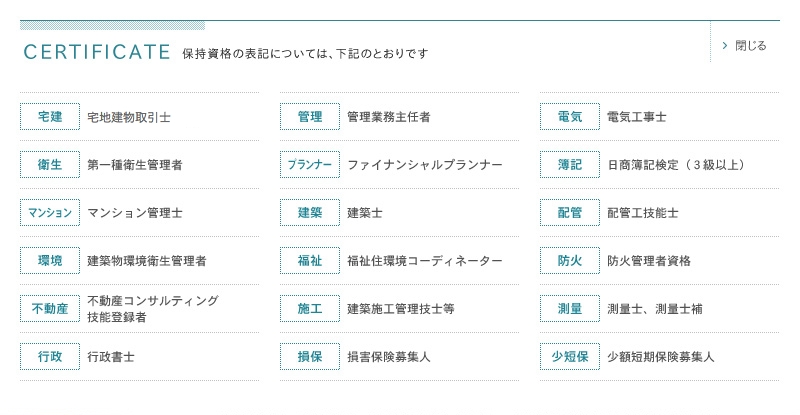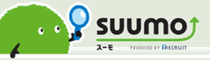2025.06.15 さあみんな、Googleフォームを使えるようになるんだ!
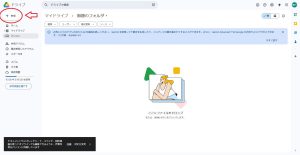

前回(1年前)はスプレッドシート限定の関数を3つ紹介しました。
今回はスプレッドシートと連携することでデータの収集をしやすくなる「Googleフォーム」についてです。
第1回でデータのまとめ方を紹介しました。 データテーブルを作るのは簡単ですが、実際に入力するのはなかなか大変な作業です。
また現場作業を事務所に戻ってきて入力すると別途記録を残したり覚えておかないといけません。
この入力作業を、例えばお客様に入力してもらったり現場で入力できるようにするのがGoogleフォームです。
この回答結果をスプレッドシートに追記していく機能を使えば勝手にデータテーブルが完成し、勝手に集計されるようにできるわけです。
〇Googleフォームの始め方 一番簡単なのは 自身のGoogleドライブにアクセス→新規→Googleフォーム だと思います。
この時、その時開いていたGoogleドライブに保存されるのであらかじめ保存したいで操作しましょう。
〇Googleフォームの作り方 Googleフォームが開いたらさっそく作成開始です。
といっても質問内容と回答方法を設定していくだけです。
主に使う回答方法は3つあって ・ラジオボタン ・チェックボックス ・記述式(短文) です。
ほかにもファイルのアップロードや日付、時間も回答させることができます。
ここで問題になってくるのが回答方法の選択。
今回は集計用のデータをあつめるために作っていくので基本的に ラジオボタン>チェックボックス>記述式(短文) で作成してください。
第1回でデータを作るうえでは「1つのセルには1つのデータだけをいれる」「管理番号をつける」ことが大事という話をしましたが、回答するうえで大事になるのが 「入力フォーマットを統一すること」です。
例えば「池田徳行」と「池田 徳行」はCOUNTIFS関数やUNIQUE関数ではデータ上は別と認識されるので集計ができなくなってしまいます。
これを防ぐためエクセルではプルダウンの選択式するのですが、Googleフォームでこれを行うためにラジオボタンやチェックボックスで選択させるように作成します。
もちろんお客様名や管理番号など選択にすることができないものもありますが、こういったデータは基本的にデータ分析に使用しないので問題ないです。
あとはURLを発行してQRコードしたりメールで添付すれば勝手にデータがあつまり勝手に集計できる環境を作れます。
今回はデータ分析に主眼をおいたGoogleフォームの使い方でしたが、入力フォーマットを設定できる点を活かして予約システムや申請書類を作成することも可能です。
とても便利で応用しやすいツールなので積極的に使ってよい分析をしていきましょう。





_20240516100444.jpg)